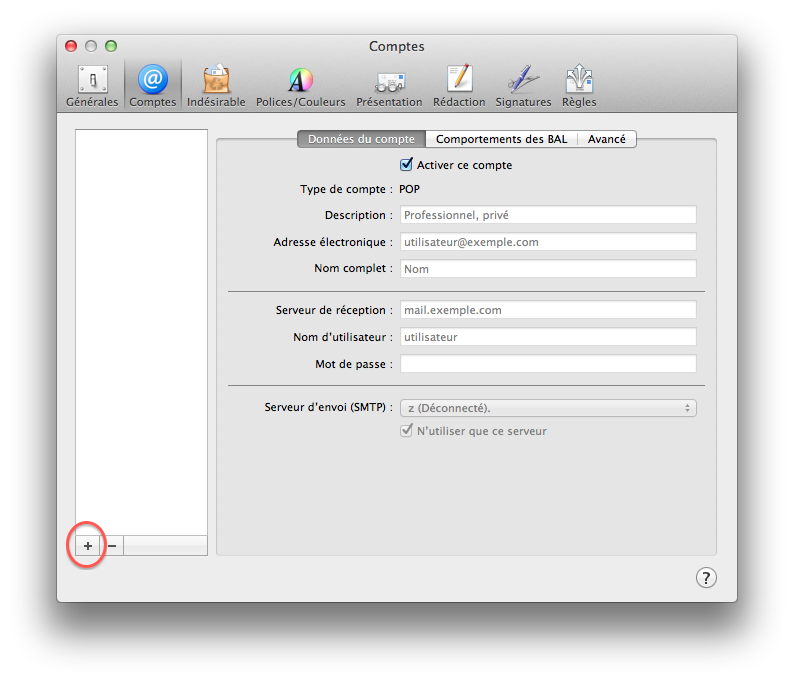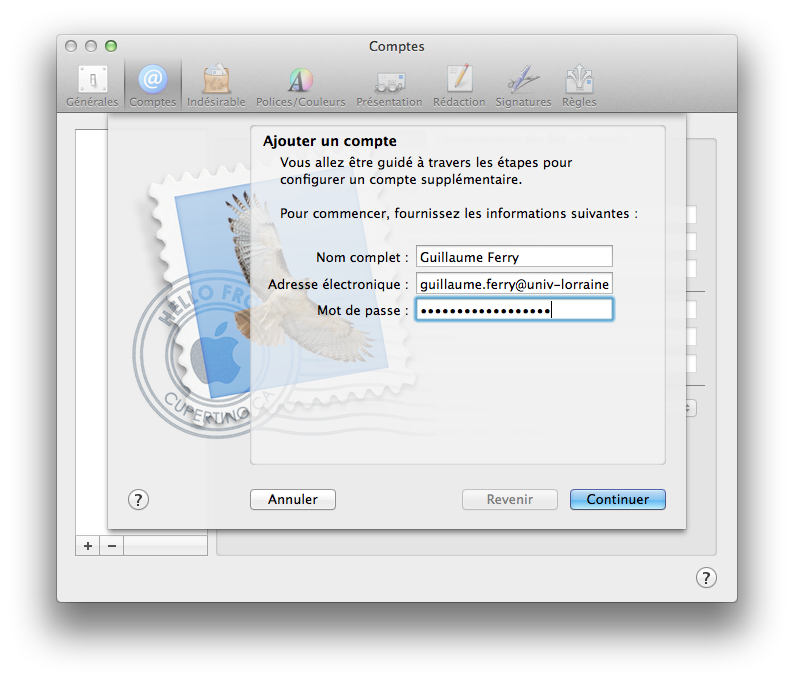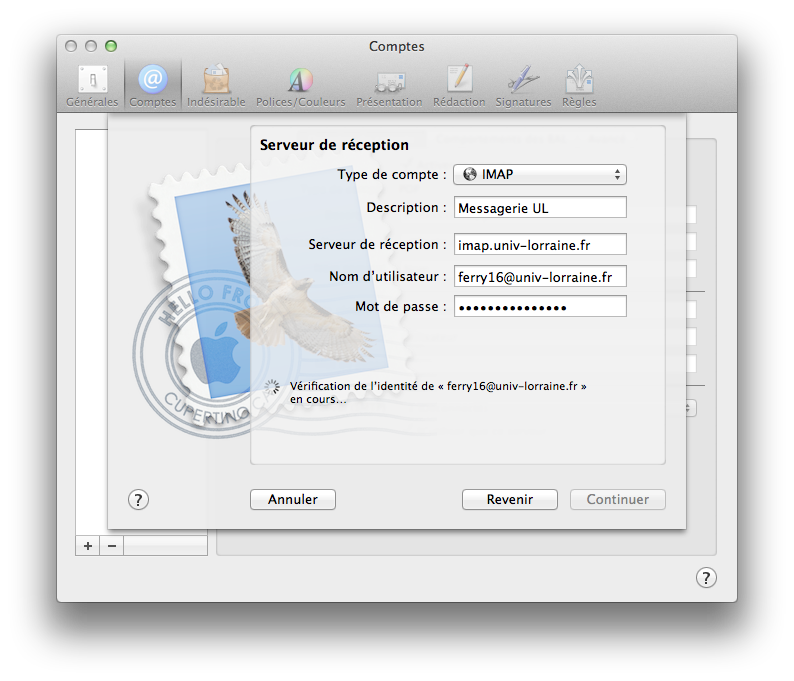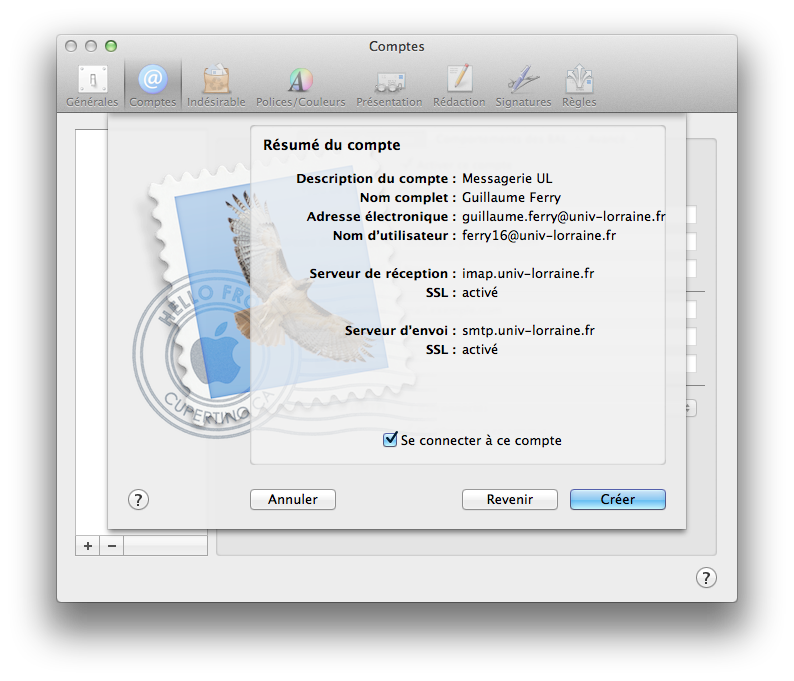Lancez le logiciel Apple Mail et ouvrez le menu préférences |  |
| Créez un nouveau compte de messagerie en cliquant sur l'icône + en bas à droite de la fenêtre | 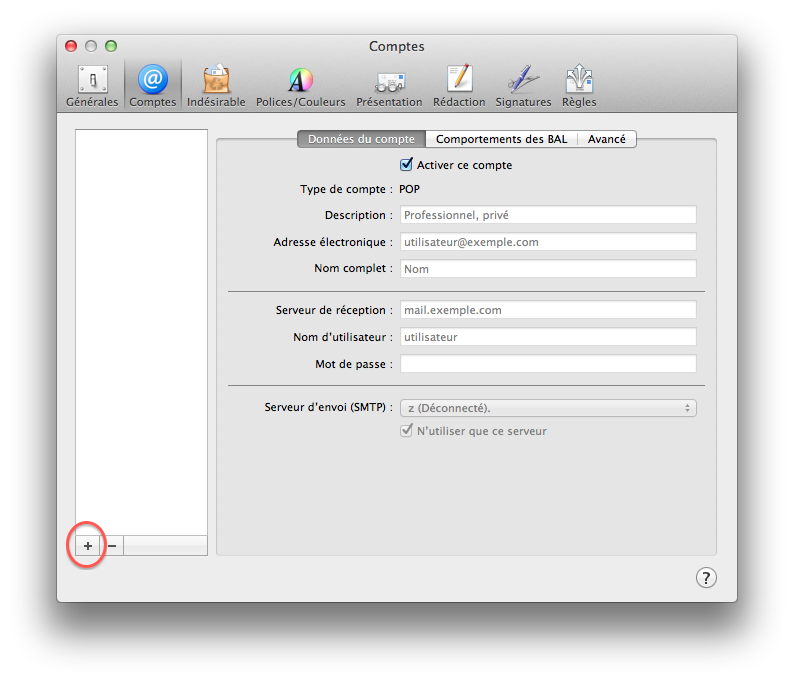 |
Renseignez : - votre nom complet
- votre adresse de messagerie :
xxx.yyy@univ-lorraine.fr (si vous êtes personnel UL)
xxx.yyy@etu.univ-lorraine.fr (si vous êtes étudiant UL)
xxx.yyy@<votre-domaine> (si vous êtes partenaire UL)
- votre mot de passe de messagerie (sésame UL)
| 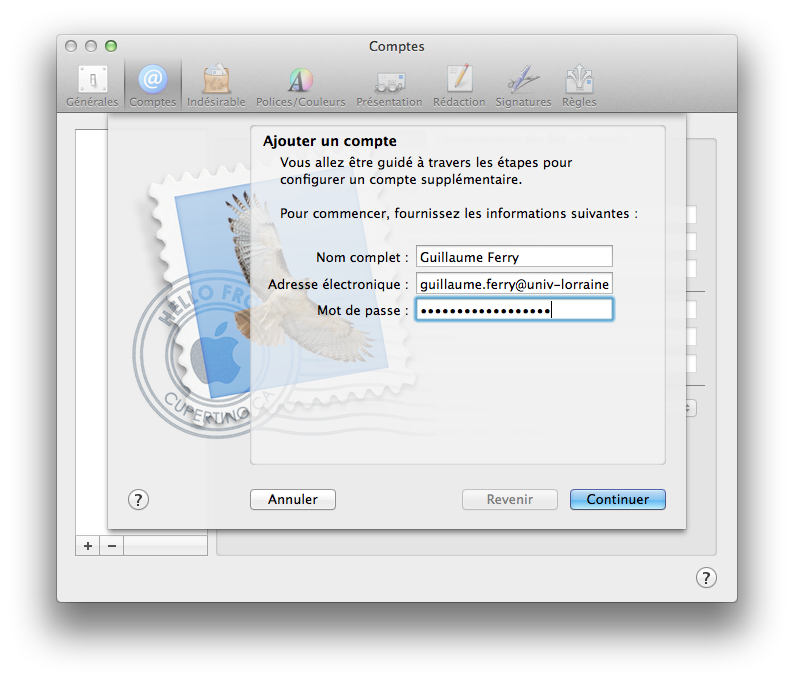 |
Après avoir accepté le certificat, renseignez : - Le type de compte (Préférez IMAP)
- Une brève description concernant le serveur de réception
- Le nom du serveur IMAP :
imap.univ-lorraine.fr (si vous êtes personnel UL)
imap.etu.univ-lorraine.fr (si vous êtes étudiant UL)
imap-part.univ-lorraine.fr (si vous êtes partenaire UL)
- Votre identifiant de messagerie sous la forme :
<login_UL>@univ-lorraine.fr (si vous êtes personnel UL)
<login_UL>@etu.univ-lorraine.fr (si vous êtes étudiant UL)
<login_UL>@<votre-domaine> (si vous êtes partenaire UL)
- Votre mot de passe de messagerie (Sésame UL)
| 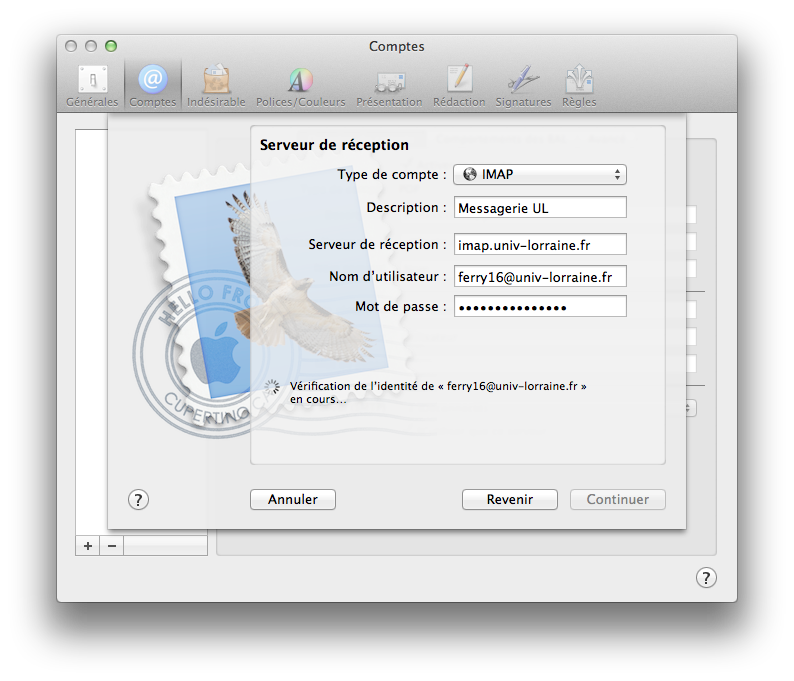 |
Renseignez ensuite les informations relatives au serveur d'envoi : - Une brève description concernant le serveur d'envoi
- Le nom du serveur SMTP :
smtp.univ-lorraine.fr (si vous êtes personnel UL)
smtp.etu.univ-lorraine.fr (si vous êtes étudiant UL)
smtp-part.univ-lorraine.fr (si vous êtes partenaire UL)
- Votre identifiant de messagerie sous la forme :
<login_UL>@univ-lorraine.fr (si vous êtes personnel UL)
<login_UL>@etu.univ-lorraine.fr (si vous êtes étudiant UL)
<login_UL>@<votre-domaine> (si vous êtes partenaire UL)
- Votre mot de passe de messagerie (Sésame UL)
|  |
| Validez ensuite le résumé de votre configuration qui s'affiche en cliquant sur créer | 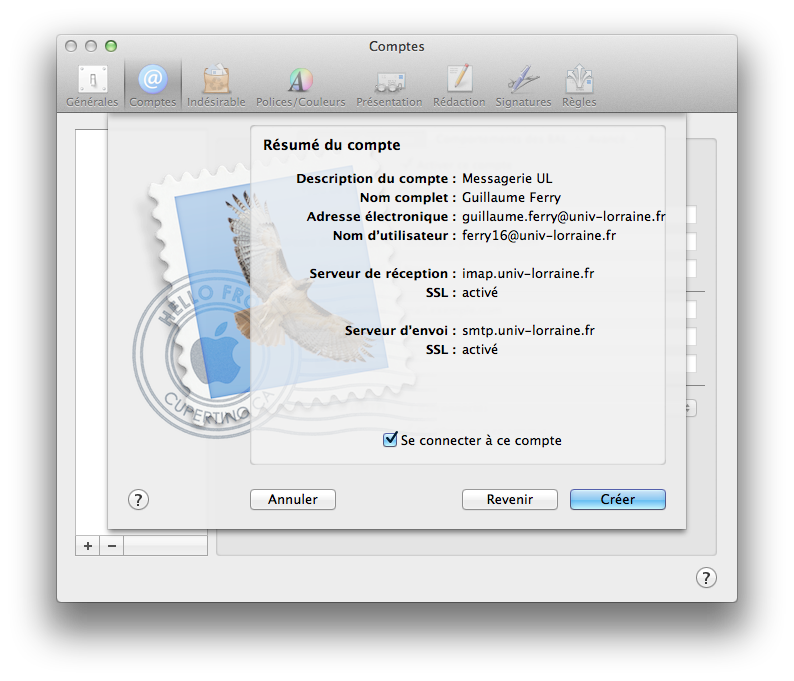 |